Toiminnallinen menetelmä MKV:n muuntamiseksi AVI-leikkeiksi käyttämällä Eminent Video Converter Tools -työkaluja
Etsitkö parasta videomuunninta, joka voi muuttaa MKV:n AVI-tiedostoiksi? Jos olet huolissasi, voit lukea tämän artikkelin, koska se opastaa sinua muuttamaan MKV-leikkeitä AVI-leikkeiksi tiettyjen videomuuntimien avulla. Sen mukaisesti tiedät luotettavimman MKV:n AVI:lle, joka tarjoaa erinomaisia ominaisuuksia. Tipard Video Converter on luotettava ohjelma, jonka avulla käyttäjät voivat muuttaa MKV:n AVI-tiedostoiksi nopeasti. Se tarjoaa myös ilmaisen ladattavan version, jossa käyttäjät voivat nauttia sen erinomaisista ominaisuuksista ilman tilausta tai maksua. Jos sinulla ei ole tarpeeksi tilaa ohjelmiston lataamiseen tietokoneellesi. Sinun ei tarvitse huolehtia, koska tämä viesti suosittelee videomuunninta, joka tarjoaa online-palveluita. Sen avulla voit myös noudattaa yksinkertaisia muutoksen vaiheita MKV AVI: lle Internetin kautta. Älä siis unohda arvioida tätä tietoa johtopäätökseen asti.
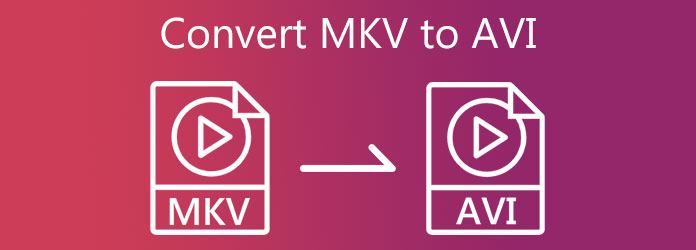
Osa 1. Kuinka muuntaa MKV AVI:ksi työpöydällä
1. Kuinka muuntaa MKV AVI:ksi Tipard Video Converter Ultimatessa
Oletetaan, että suurin osa MKV-videoistasi on tietokoneellasi ja sinun on muutettava ne AVI:ksi. Älä huoli, koska voit saavuttaa sen Windows- tai Mac-tietokoneellasi Tipard Video Converter Ultimate. Tämän videon muunnosohjelman avulla voit muuttaa MKV:si AVI:ksi 70 kertaa nopeammalla nopeudella. Se tarjoaa GPU-kiihdytyksen, joka mahdollistaa nopean muunnosprosessin. Jos haluat muuntaa useita tiedostoja samanaikaisesti, voit luottaa tähän ohjelmaan, koska se tukee erätiedostojen muuntamista. Lisäksi ohjelmisto tarjoaa muokkausominaisuuksia, joiden avulla voit rajata, jakaa, kiertää, lisätä suodattimia ja vesileimoja videoihisi. Se on paras aloittelijoille ja ammattilaisille, koska se tarjoaa suoraviivaisen käyttöliittymän.
Lisäksi voit arvioida alla olevan työkalun lisäominaisuuksia ja testata sen tehokkuutta. Sen jälkeen sinun on noudatettava yksinkertaisia vaiheita muuntaaksesi MKV AVI: ksi ilman sekaannusta.
Tipard Video Converter Ultimaten kiehtovat ominaisuudet:
- 1. Se tarjoaa työkalulaatikon, joka sisältää Media Metadata Editorin, Video Enhancerin, Video Mergerin, Video Compressorin, GIF Makerin ja paljon muuta.
- 2. Voi kopioida DVD- ja Blu-ray-tiedostoja.
- 3. Tukee lähes kaikkia mediatiedostomuotoja.
- 4. Voit luoda musiikkivideosi eri teemoilla.
- 5. Tarjoaa ilmaisen latauksen ja premium-version.
- 6. Helppo ladata.
- 7. Turvallinen käyttää.
Vaihe 1Aloita etsimällä Tipard Video Converter Ultimate Chromesta. Siirry sitten sivulle ja paina download -painiketta järjestelmästäsi riippuen. Voit käyttää Muunnin ominaisuus sen jälkeen, kun olet käynnistänyt ohjelman tietokoneellasi.
Vaihe 2Napsauttamalla Muunnin työkalu, sinulla on uusi ikkuna, jossa on a plus merkki keskellä. Klikkaa plus symboli MKV-tiedoston/tiedostojen lataamiseen. Voit myös napsauttaa Lisää tiedostoja -painiketta näytön oikeassa yläkulmassa.

Vaihe 3Kun olet ladannut MKV-videoleikkeet, siirry kohtaan Ulostuloasetus videolähdön vieressä. Etsi sieltä tarvitsemasi tiedostomuoto. Voit etsiä sitä osoitteesta Haku -osio, josta pääsee helposti käsiksi.

Vaihe 4Valitse Video vaihtoehto, tyyppi AVI på den Haku ja napsauta tiedostomuotoa.
Vaihe 5Lopulta voit nyt painaa Muuntaa -painiketta aloittaaksesi muunnosprosessin ja tallentaaksesi AVI-tiedostot tietokoneellesi. Mutta ensin voit mennä Tallenna kohteeseen -osio ja valitse tiedostosi sijainti videoillesi. Voit ottaa käyttöön Yhdistä yhteen tiedostoon erätiedoston muuntamiseen.

2. Kuinka muuntaa MKV AVI:ksi käsijarrussa
Oletetaan, että etsit toista vaihtoehtoa, voit siirtyä käsijarruun. Tämän videon muunninohjelmiston avulla voit muuntaa MKV:n AVI:ksi ilmaiseksi. Se tukee useita vakiomuotoisia tiedostomuotoja ja on helppokäyttöinen.
Vaihe 1Lataa ja käynnistä Handbrake tietokoneellasi ja napsauta sitten Open Source -painiketta näytön oikeassa yläkulmassa.
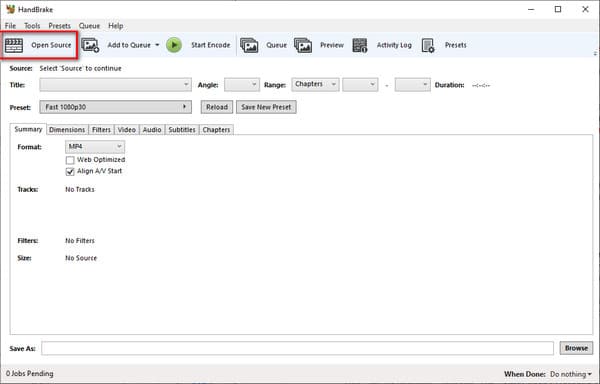
Vaihe 2Voit napsauttaa filee vaihtoehto tai käytä vedä ja pudota tiedostomenetelmä MKV-tiedostojen lataamiseen.
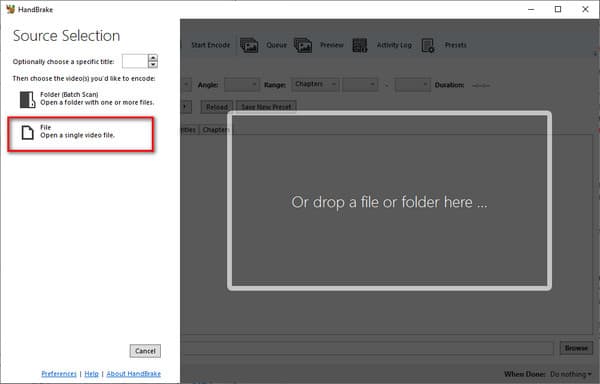
Vaihe 3Lopuksi voit asettaa AVI - lähtömuodoksi Ulostuloasetus vuonna muodostuu lista. Napsauta sitten vihreää Aloita -painiketta näytön yläreunassa muuntaaksesi MKV:n AVI:ksi.
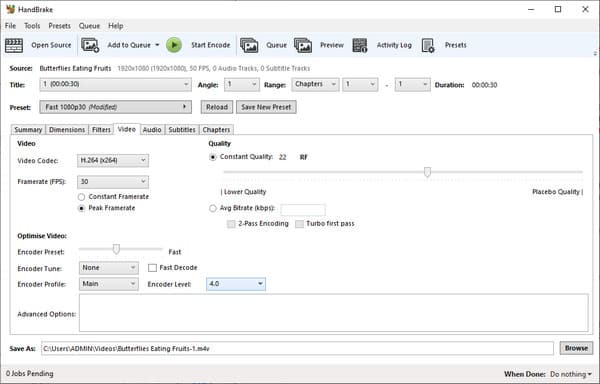
3. Kuinka muuntaa MKV AVI:ksi VLC:ssä
Voit myös käyttää VLC-mediasoitinta MKV:n muuntamiseen AVI:ksi. Vaikka ohjelmaa käytetään usein videoiden ja äänitiedostojen toistamiseen, se tarjoaa myös videomuuntimen. Siksi sinun on noudatettava alla olevia ohjeita muuttaaksesi MKV AVI:ksi VLC:n avulla.
Vaihe 1Avaa VLC tietokoneellesi ja käytä Muunnin työkalua napsauttamalla Media -painiketta yläreunassa ja valitsemalla Muuntaa / Tallenna painiketta.
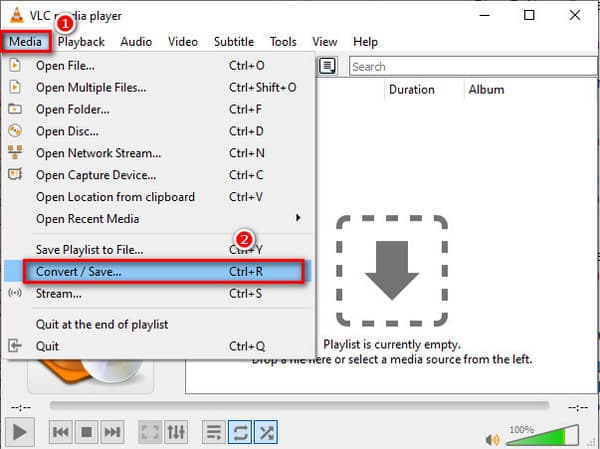
Vaihe 2Tämän jälkeen voit napsauttaa + Lisää -painiketta ladataksesi MKV-tiedostot ja napsauta sitten Muuntaa / Tallenna painiketta alla.
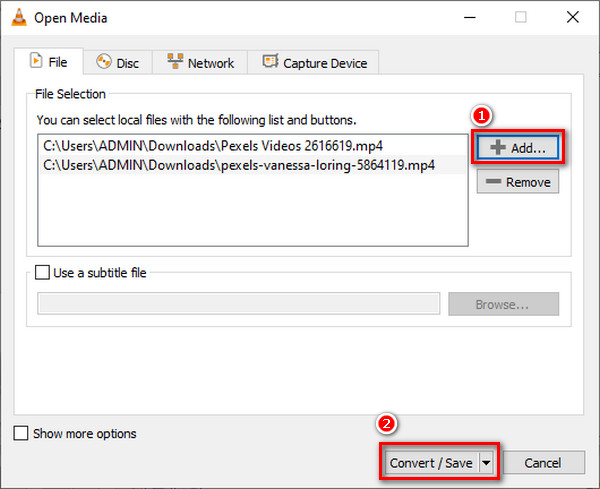
Vaihe 3Lopuksi voit valita tiedostomuodon Profiili -osio tai paina Asetus -kuvaketta. Napsauta sitten Muuntaa / Tallenna -painiketta. Sen jälkeen valitse AVI muotoile vaihtoehdoista ja tallenna se. Lopuksi voit napsauttaa Aloita aloittaaksesi muuntamisen ja tallentaaksesi videon.
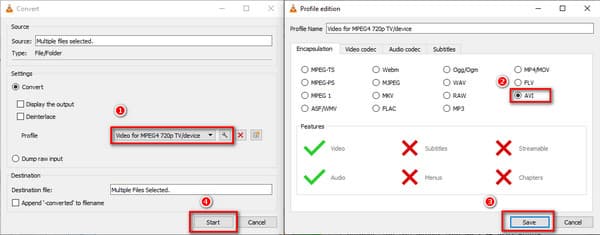
Osa 2. Kuinka muuttaa MKV AVI Onlineksi
Suosittelemme Convertioa muuttamaan MKV:n AVI-tiedostoksi Internetin kautta. Tämä online-muunnin tukee melkein kaikkia suosittuja tiedostomuotoja, mukaan lukien MKV, AVI, MP4, WMV, MP3 ja paljon muuta. Siinä on yksinkertainen toiminto ja helppokäyttöisiä ominaisuuksia.
Vaihe 1Voit kirjoittaa MKV to AVI online-muunnin, ja näet Convertio ja mene sen pääsivulle.
Vaihe 2Pääsivulta voit napsauttaa Valitse Tiedostot -painiketta lisätäksesi videotiedoston/tiedostot.
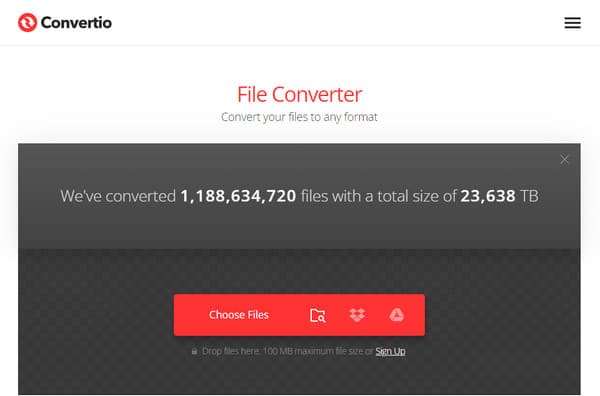
Vaihe 3Kun lataat MKV-tiedoston/tiedostot, napsauta Muuntaa -painiketta aloittaaksesi muunnosprosessin.
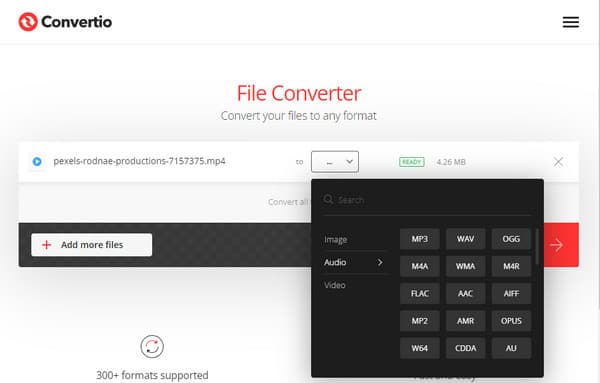
Laajennettu lukeminen:
4 tapaa muuntaa MP4 nopeasti MKV: ksi menettämättä laatua
Suosituimmat 9 MKV-tiedostosoitinta Windows 10/8/7 ja Mac OS X: lle
Osa 3. MKV: n muuntaminen AVI: ksi
Mitä eroa on MKV- ja AVI-tiedostojen välillä?
Erot MKV:n ja AVI:n välillä ovat koodausmuodot. Toinen MKV on avoin kontti. Toisaalta AVI-tiedosto on Microsoftin oma säilömuoto. Lisäksi AVI-tiedosto voi sisältää vain video- ja äänivirran. Sitä vastoin MKV voi säilyttää useita video- ja äänivirtoja samassa tiedostosäiliössä.
Onko mahdollista katsella MKV-tiedostoja Windows Media Playerissa?
Windows Media Player ei tue MKV-tiedostomuotoa. Siksi ei ole mahdollista toistaa tai katsella MKV-videotiedostoja tällä mediasoittimella.
Voinko suoratoistaa MKV-tiedostoja?
Ei, koska tämä tiedostomuoto ei ole yhteensopiva online-videoiden suoratoiston kanssa. Mutta on olemassa tapa ja se on muuntaa MKV AVI: ksi Tipard Video Converter Ultimate -sovelluksella.
Yhteenveto
Kun olet lukenut tämän artikkelin, voit nyt muuntaa MKV AVI: lle ilman vaikeuksia. Voit myös valita parhaan MKV-AVI-muuntimen, kuten Tipard Video Converter Ultimate. Älä unohda lähettää näitä tietoja ystävillesi ja perheellesi, jos siitä on hyötyä. Muista myös ottaa meihin yhteyttä, jos sinulla on muita huolenaiheita.







